كيفية إصلاح Logitech K750 لا يعمل
نشرت: 2022-12-23
مع زيادة انتشار الإنترنت ، أصبحت الوظائف على الإنترنت. ولكن ، حتى لو لم يكن متصلاً بالإنترنت ، فأنت بحاجة إلى كمبيوتر محمول أو كمبيوتر شخصي للقيام بعملنا المكتبي. لذلك ، نحن نعتمد على التقنيات للقيام بعملنا ، والأداء السليم لهذه التقنيات ضروري. ولكن ماذا لو توقفت لوحة مفاتيح لوجيتك اللاسلكية الشمسية K750 عن العمل يومًا ما ، حيث يمكن أن تأتي الأخطاء دائمًا؟ لا تقلق ، لقد قدمنا الحل لذلك. لذلك ، في هذه المقالة ، سنخبرك بكيفية إصلاح Logitech K750 لا يعمل. لذا ، يرجى مواصلة القراءة لمعرفة المزيد عنها.

محتويات
- كيفية إصلاح Logitech K750 لا يعمل
- الطريقة الأولى: إعادة تشغيل خدمة جهاز الواجهة البشرية
- الطريقة 2: تحديث برنامج تشغيل الجهاز
- الطريقة الثالثة: إعادة تثبيت برنامج تشغيل الجهاز
- الطريقة الرابعة: استرجاع تحديثات برنامج التشغيل
- الطريقة الخامسة: حل المشكلات المتعلقة بجهاز الاستقبال الموحد
- الطريقة 6: تحديث Windows
- الطريقة السابعة: اتصل بصفحة الدعم
كيفية إصلاح Logitech K750 لا يعمل
قبل أن نبدأ في الإصلاحات ، دعونا نناقش الأسباب التي تسبب المشكلة. لذلك ، قمنا بإدراج الأسباب التي ستساعدك في حل المشكلة بشكل أفضل. استمر في القراءة للتعرف على هذه الأسباب:
- يرجع انخفاض مستويات البطارية إلى عدم شحن لوحة المفاتيح.
- إذا قمت بنقل جهاز استقبال USB إلى جهاز كمبيوتر آخر ، فقد لا تعمل مشكلة Logitech K750.
- يمكن أن يكون أيضًا بسبب التداخل من الأجهزة اللاسلكية مثل الشاشات ومكبرات الصوت اللاسلكية والأجهزة الأخرى.
- إذا قمت بنقل مستقبل USB من منفذ USB إلى آخر ، فقد لا يعمل برنامج تشغيل لوحة المفاتيح Logitech K750 أيضًا.
- أيضًا ، إذا كنت تستخدم لوحة المفاتيح اللاسلكية على الأسطح المعدنية ، فقد تواجه خطأ.
- يمكن أن تكون التحديثات الأخيرة للسائق هي سبب المشكلة أيضًا.
قبل أن تنتقل إلى الأساليب التي تتطلب وقتًا ، يجب أن تجرب هذه الطرق البسيطة لأننا غالبًا ما نفتقد التفاصيل الدقيقة التي يمكنها حل المشكلة. وهذه الطرق مذكورة أدناه:
- إعادة شحن بطارية لوحة المفاتيح: اشحن بطارية لوحة المفاتيح إذا كانت منخفضة. يمكن أن يساعد في حل المشكلة.
- قم بإزالة لوحة المفاتيح من السطح المعدني: إنها أيضًا إحدى أسهل الطرق لحل الخطأ.

- يمكنك محاولة توصيله بجهاز آخر: حاول توصيل لوحة المفاتيح بجهاز آخر. إذا نجحت ، فإن لوحة المفاتيح تعمل بشكل صحيح وهناك مشكلات أخرى بحاجة إلى حل.

- احتفظ بلوحة المفاتيح ضمن النطاق : حاول إبقاء لوحة المفاتيح ضمن النطاق كما هو موضح في الصورة أدناه

- قم بتوصيل جهاز الاستقبال الموحد بمنفذ USB آخر : يمكن أن يساعد أيضًا في حل المشكلة.

الآن ، يمكنك البدء بطرق أكثر تقدمًا إذا لم تتمكن الطرق المذكورة أعلاه من حل الخطأ نيابةً عنك.
الطريقة الأولى: إعادة تشغيل خدمة جهاز الواجهة البشرية
اتبع الخطوات المذكورة أدناه لتنفيذ هذه الطريقة:
1. اضغط على مفتاح Windows ، واكتب لوحة التحكم ، ثم انقر فوق فتح .
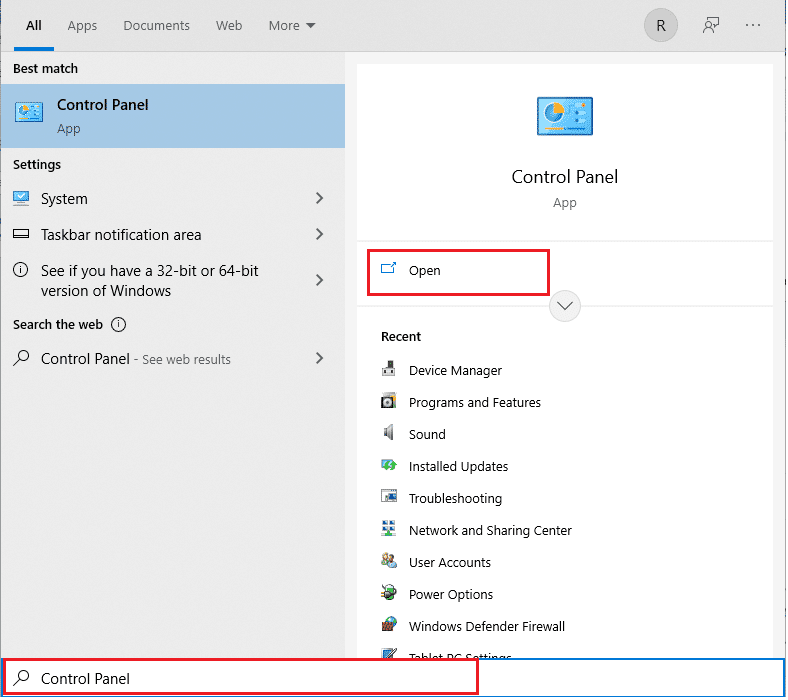
2. الآن ، حدد خيارات النظام والأمان .
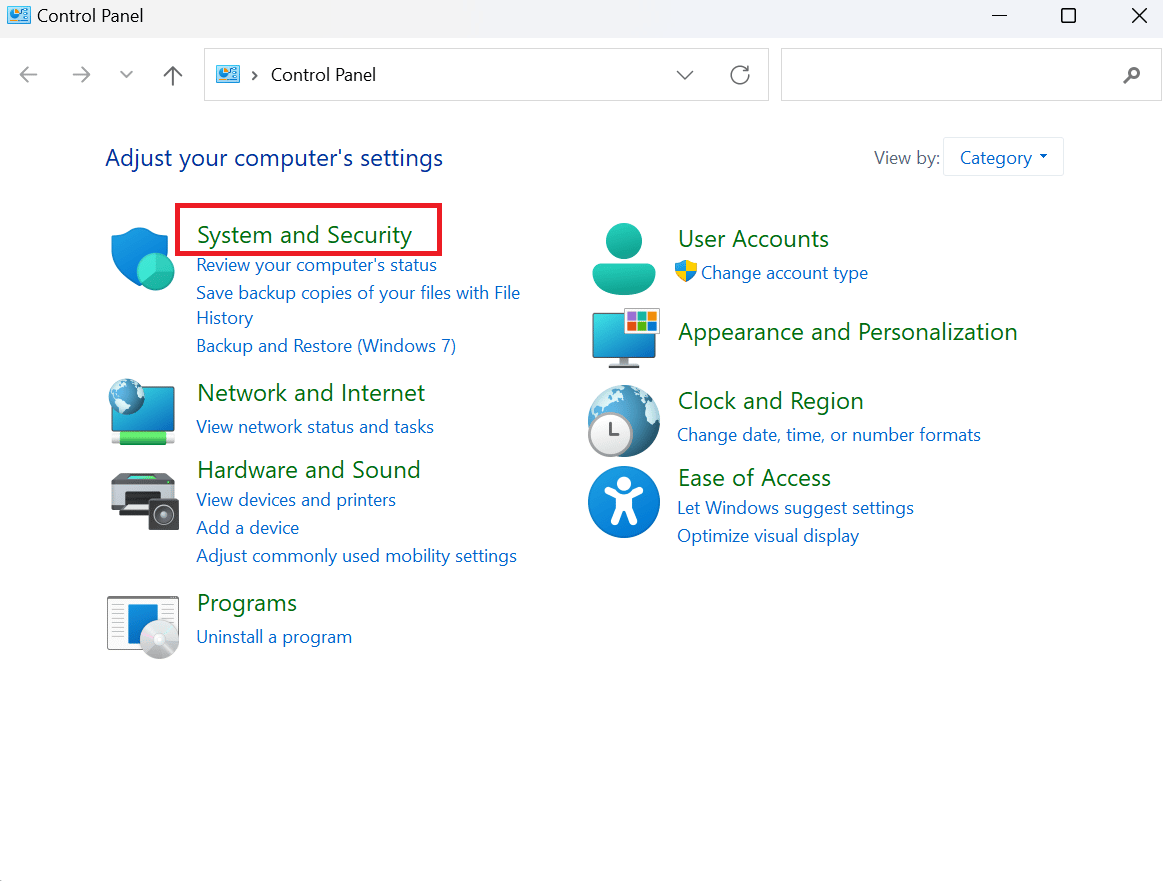
3. هنا ، قم بالتمرير لأسفل وحدد خيار أدوات Windows .
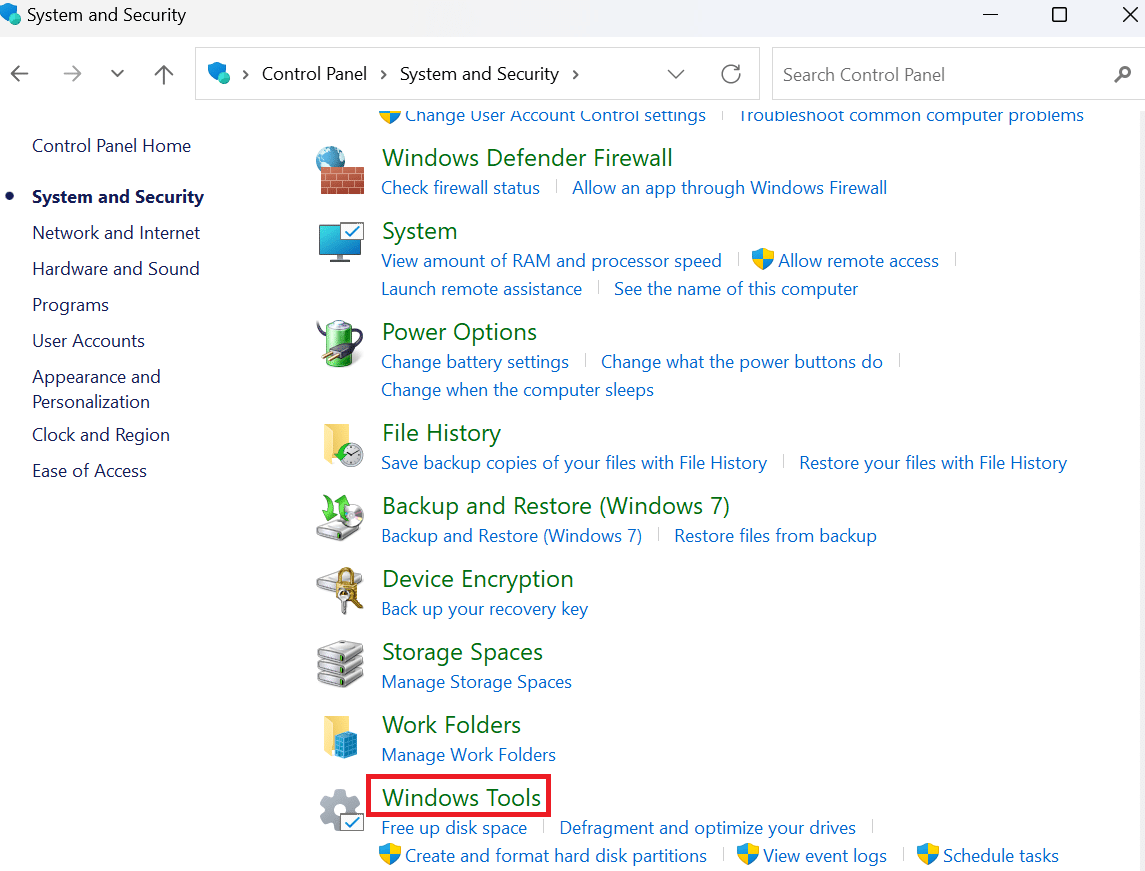
4. الآن ، حدد رمز الخدمات .
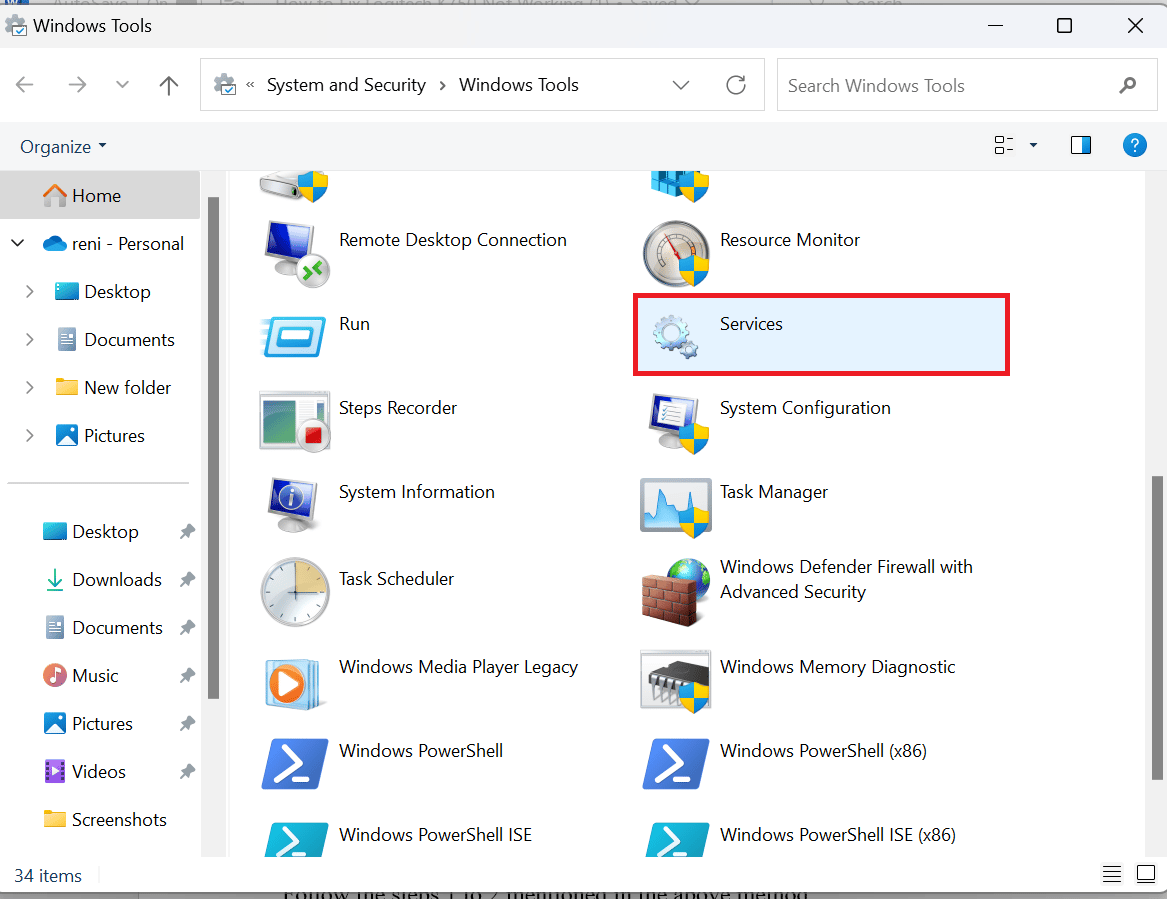
5. قم بالتمرير لأسفل وانقر بزر الماوس الأيمن على خيار Human Interface Device Service .
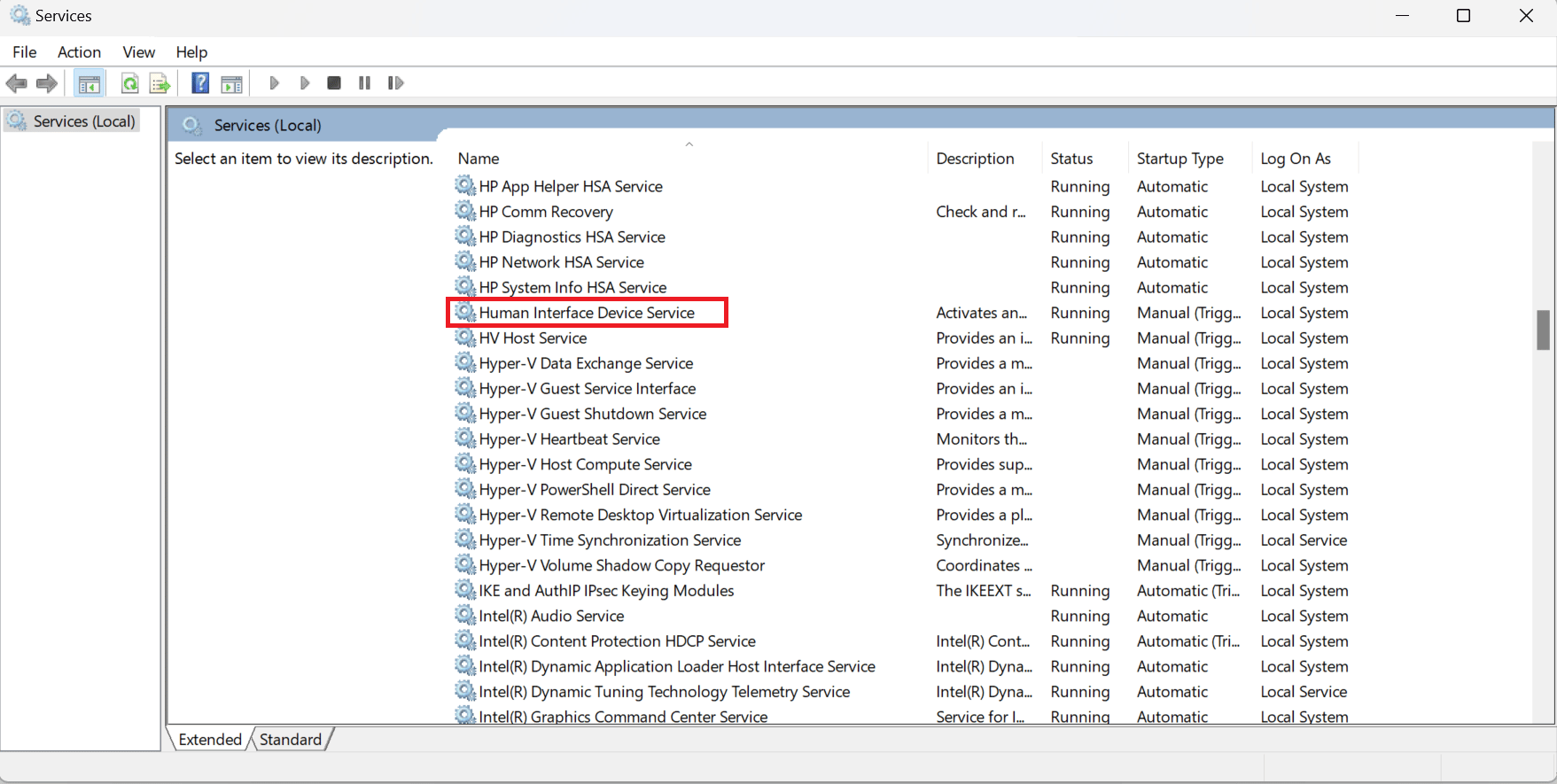
6. انقر فوق خيار إعادة التشغيل إذا كان يعمل.
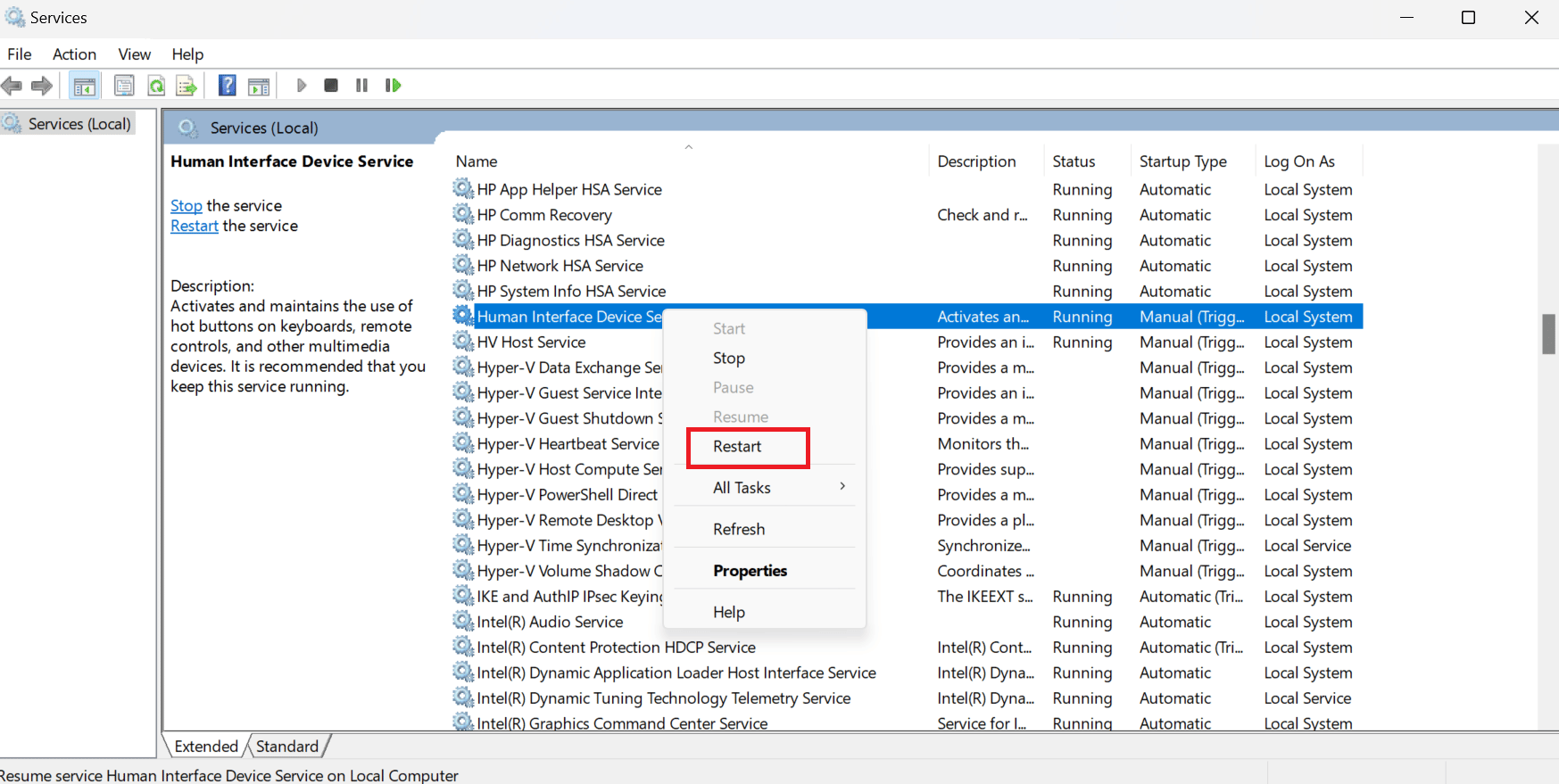

7. عند إعادة تشغيل الخدمات بشكل صحيح ، انقر فوق " خصائص ".
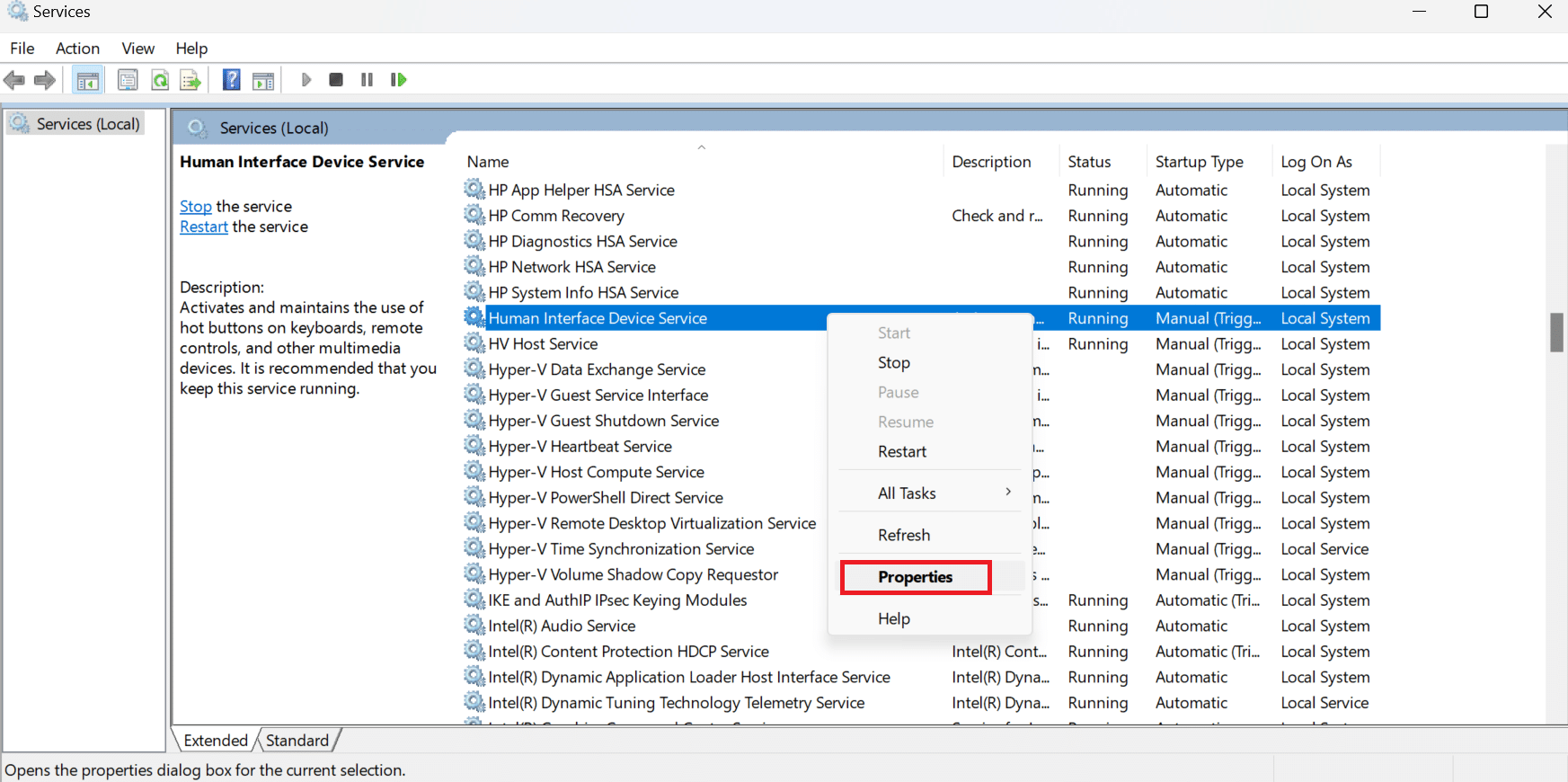
8. هنا ، في نوع بدء التشغيل ، حدد تلقائي وانقر فوق موافق .
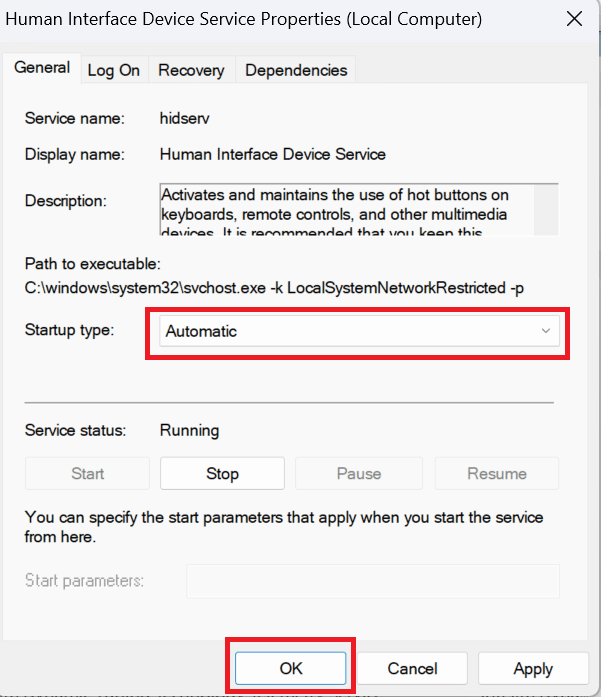
اقرأ أيضًا: إصلاح شاشة اللمس المتوافقة مع HID مفقود
الطريقة 2: تحديث برنامج تشغيل الجهاز
تعد برامج تشغيل الأجهزة برامج أساسية على مستوى النظام تساعد في إنشاء اتصال بين الأجهزة المتصلة بالنظام ونظام التشغيل الذي تستخدمه في جهاز الكمبيوتر الخاص بك. لتحديث برامج التشغيل ، اقرأ دليلنا حول كيفية تحديث برامج تشغيل الأجهزة.
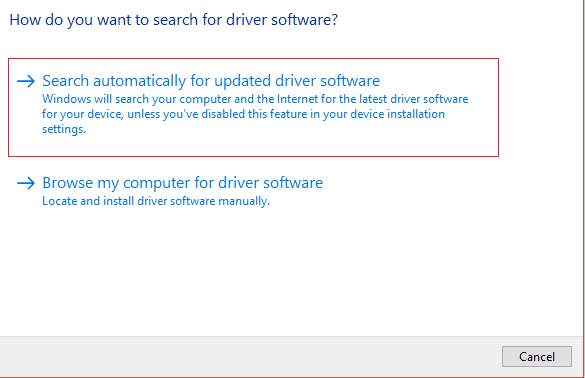
الطريقة الثالثة: إعادة تثبيت برنامج تشغيل الجهاز
إذا كنت تتساءل عن كيفية إصلاح Logitech K750 لا يعمل ، فجرب هذه الطريقة. برامج التشغيل هي المكونات الرئيسية اللازمة للأجهزة للتفاعل مع نظام التشغيل من أجل تنفيذ جميع المهام على النحو المنشود. يمكن أن تنشأ العديد من المشاكل بسبب السائق المعطل ، مما قد يجعلك تخدش رأسك. لحسن الحظ ، يتأكد كل من مطوري Microsoft ومصنعي أجهزة الكمبيوتر من إصدار تحديثات منتظمة لبرنامج التشغيل للحفاظ على عمل الأشياء بشكل صحيح. على الرغم من ظهور مشكلات مثل برامج التشغيل الفاسدة أو المفقودة أو غير المتوافقة. اقرأ دليلنا حول كيفية إلغاء تثبيت برامج تشغيل الجهاز وإعادة تثبيتها.
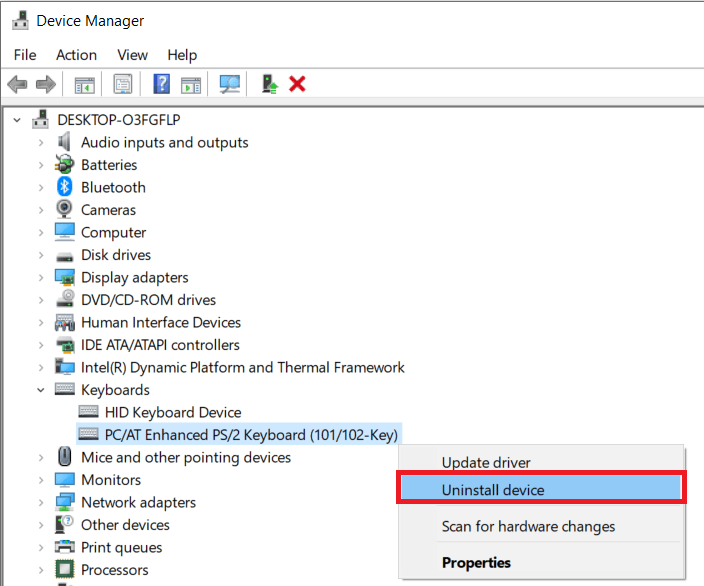
إذا لم تنجح هذه الطريقة معك ، فيمكنك تجربة الطريقة التالية المدرجة أدناه لحل مشكلة برنامج تشغيل لوحة المفاتيح Logitech k750.
اقرأ أيضًا: إصلاح مشكلة النقر المزدوج في ماوس Logitech
الطريقة الرابعة: استرجاع تحديثات برنامج التشغيل
لاسترجاع برامج التشغيل على نظام التشغيل Windows 11 ، اقرأ مقالتنا حول كيفية التراجع عن تحديثات برنامج التشغيل على نظام التشغيل Windows 11. لاستعادة برامج التشغيل إلى الحالة السابقة على نظام التشغيل Windows 10 ، اقرأ مقالتنا حول كيفية التراجع عن برامج التشغيل على نظام التشغيل Windows 10.
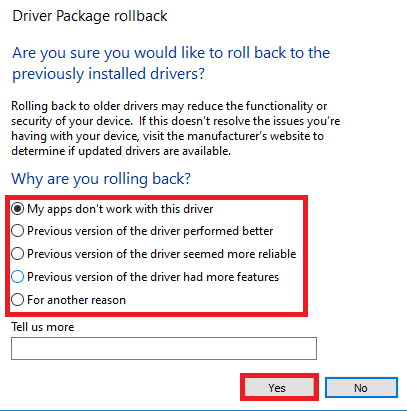
الطريقة الخامسة: حل المشكلات المتعلقة بجهاز الاستقبال الموحد
لإصلاح لوحة المفاتيح Logitech Wireless Solar Keyboard K750 ، يمكنك الرجوع إلى مقالة Fix Logitech Unifying Receiver لا يعمل في نظام التشغيل Windows 10.
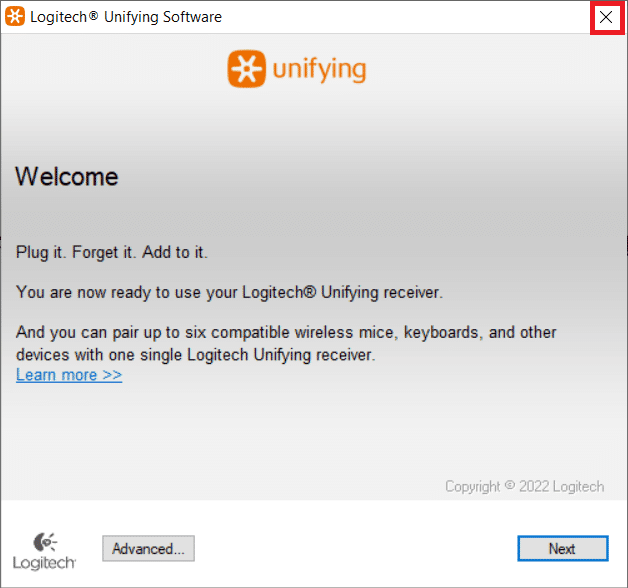
الطريقة 6: تحديث Windows
هناك طريقة أخرى وهي إذا كنت تتساءل عن كيفية إصلاح Logitech K750 لا يعمل ، يمكنك تحديث Windows 10. لتحديث Windows 10 ، راجع مقالة كيفية تنزيل أحدث تحديث لـ Windows 10 وتثبيته.
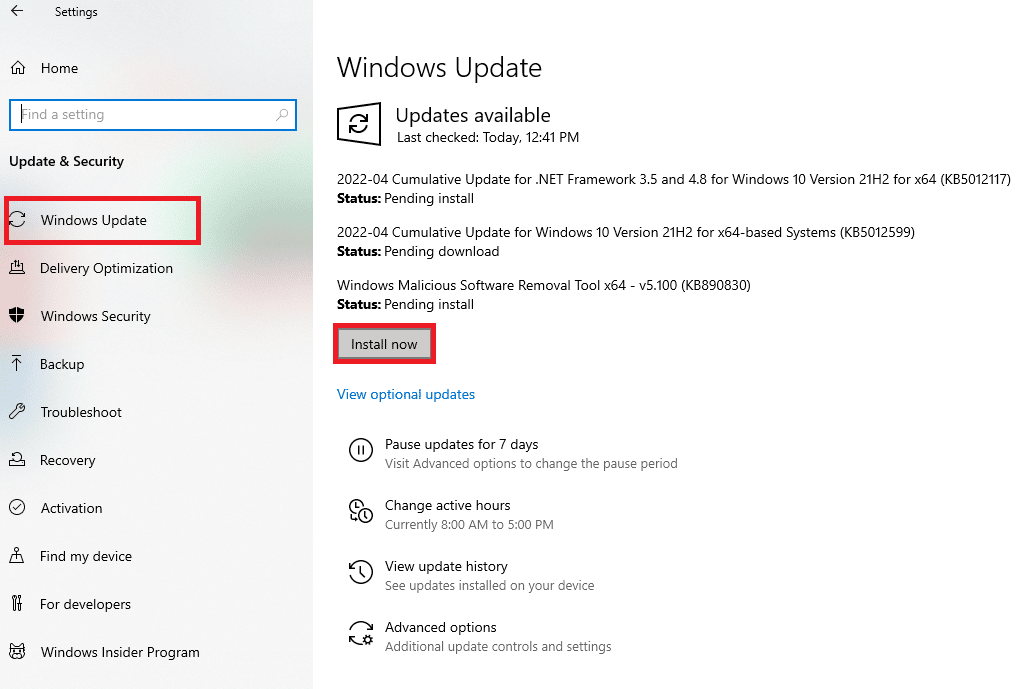
اقرأ أيضًا: إصلاح أرقام كتابة لوحة المفاتيح بدلاً من الأحرف
الطريقة السابعة: اتصل بصفحة الدعم
يمكنك الاتصال بصفحة دعم Logitech ، إذا لم تنجح الطرق المذكورة أعلاه لإصلاح مشكلة برنامج تشغيل لوحة المفاتيح Logitech k750.
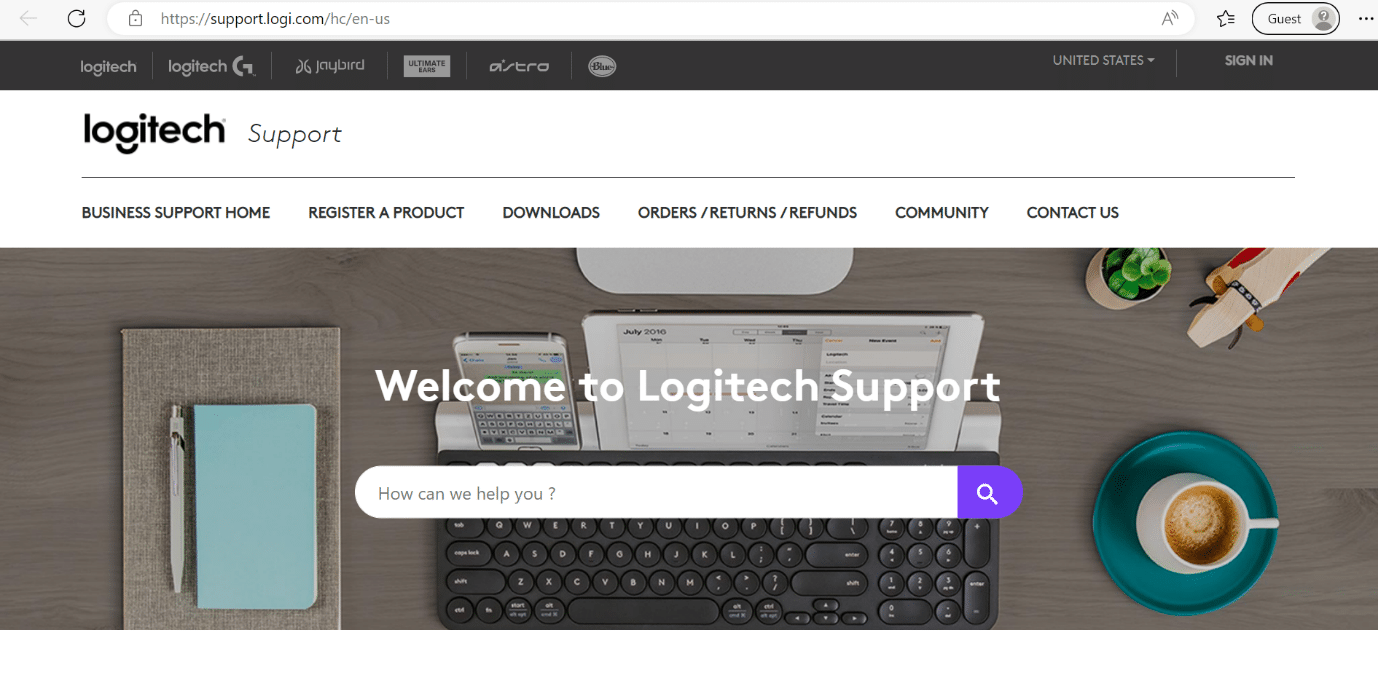
اقرأ أيضًا: كيف يمكنك توصيل لوحة مفاتيح Logitech Bluetooth
الأسئلة المتداولة (FAQs)
س 1. لماذا لا تكتب لوحة المفاتيح اللاسلكية الخاصة بي؟
الجواب. يمكنك مواجهة هذه المشكلة إذا كانت بطارية لوحة المفاتيح اللاسلكية منخفضة الطاقة أيضًا. أيضًا ، إذا قمت بتوصيل جهاز الاستقبال بالمنفذ الخطأ . يمكن أن تكون الأسباب الأخرى تداخلًا من الأجهزة اللاسلكية الأخرى المتصلة بجهاز الكمبيوتر الخاص بك ، ولا يمكن مزامنة لوحة المفاتيح اللاسلكية مع جهاز الاستقبال .
س 2. ما هي مدة عمل بطارية K750؟
الجواب. وفقًا لوجيتك ، يمكن للبطارية أن تعمل في ظلام دامس لمدة تصل إلى ثلاثة أشهر . بالإضافة إلى ذلك ، يعمل زر التشغيل والإيقاف المريح على توفير الطاقة عند عدم استخدامه.
س 3. كيف يمكنني شحن لوحة مفاتيح Logitech K750 اللاسلكية؟
الجواب. يمكنك وضع لوحة المفاتيح الشمسية في غرفة مشرقة أو الشمس لمدة ساعة على الأقل لإعادة شحن البطاريات.
س 4. ما هو جهاز إدخال لوحة المفاتيح؟
الجواب. باستخدام لوحة المفاتيح كجهاز إدخال ، يمكن برمجة جهاز الكمبيوتر الخاص بك بالأحرف والأرقام والرموز. بالإضافة إلى ذلك ، يتم تضمين المفاتيح الأبجدية الرقمية (الأحرف والأرقام) ، ولوحة المفاتيح الرقمية (التي قد لا يتم تضمينها في أجهزة الكمبيوتر المحمولة أو أجهزة الكمبيوتر المحمولة) ، ومفاتيح الوظائف الخاصة ، ومفاتيح التعامل مع مؤشر الماوس ، ومصابيح LED الخاصة بالحالة على لوحة المفاتيح.
س 5. هل لوجيتك K750 لديها بلوتوث؟
الجواب. لا ، لا تحتوي لوحة المفاتيح Logitech Wireless Solar Keyboard K750 على تقنية Bluetooth. سيكون عليك استخدام جهاز استقبال موحد من Logitech لاستخدامه.
موصى به:
- أفضل 10 محرر معادلات عبر الإنترنت لبرنامج Word
- إصلاح خطأ 10016 إعدادات الأذونات الخاصة بالتطبيق
- كيف تقوم بتوصيل لوحة مفاتيح لوجيتك بلوتوث
- كيفية إيقاف تشغيل قفل رقم لوحة المفاتيح من لوجيتك
نأمل أن تكون هذه المقالة مفيدة وأن تكون قادرًا على معرفة كيفية إصلاح Logitech K750 لا يعمل . إذا كان لا يزال لديك استفسارات ، فلا تتردد في طرحها في قسم التعليقات أدناه.
